1.打开网络连接(可以在开始里面找,也可以进网络邻居里点连接),点“本地连接”(或者说你联了网的连接),右键属性,进高级选项卡,internet连接共享第一项打钩。
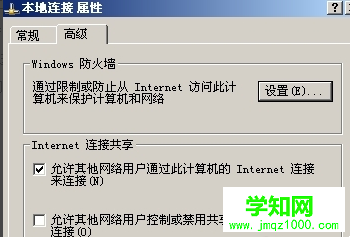
2.然后配置无线网络连接,同样右键属性,这里比本地连接多一个选项卡:无线html' target='_blank'>网络配置。如果没有,提供两种方法解决:1,在命令行cmd里输入net start WZCSVC;2,开始-运行-输入services.msc,然后找到服务wireless zero configuration,启动它。两种方法取其一即可。接下来,进入无线网络配置,“用windows配置我的无线网络设置”打钩,“首选网络”下点“添加”

3.填入ssid,就是你的无线网络名称,自动提供密钥的钩去掉,填入5位或13位密码,然后确定

4.无线网络配置下方有“高级”的选项,进入,如图,选择“仅计算机到计算机”,点“关闭”

5.其实基本的配置都完成了,但是以防一些额外的问题,这里还是提一下,本地连接和无线网络连接
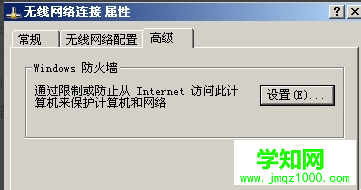
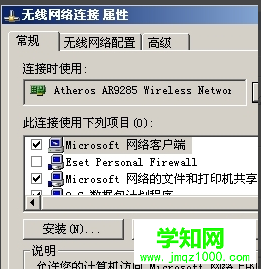
6.下图出现了刚刚设置的example网络,点连接,然后在你的移动设备端开wifi搜索后就会出现这个网络,输入相应密码后就完成了
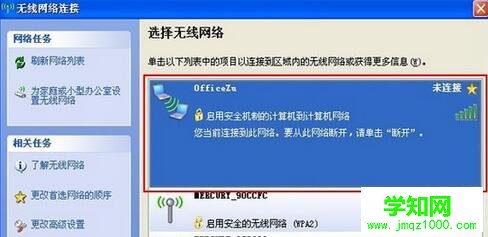
声明:本文内容摘于互联网,刊登/转载此文目的在于更广泛的传播及分享,并不意味着赞同其观点或论证其描述。如有版权纠纷问题请准备好相关证明材料与站长联系,谢谢!
郑重声明:本文版权归原作者所有,转载文章仅为传播更多信息之目的,如作者信息标记有误,请第一时间联系我们修改或删除,多谢。
新闻热点
疑难解答